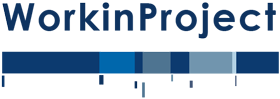Perguntas Frequentes (FAQ)
Abaixo, você encontrará respostas para as perguntas mais solicitadas sobre nossos produtos.
Se tiver uma pergunta para a qual não consegue encontrar resposta, use a página de contacto.
Utilização
Cada registo na Folha de horas (actividade) é valorizado ao preço/hora em vigor. Se a Organização pretender efectuar um acerto de salário no final do mês e reflecti-lo a partir do dia 1 desse mês (ou outro anterior) é possível fazê-lo no programa 'Análise de exploração' na pestana 'Recálculo' - 'Mão d'Obra - Custo'.
Verificar se efectuou a actualização dos valores (pestana Recálculo - Valores mensais) para todos os periodos em que tem registos para esse trabalho, e se os respectivos valores (Despesas e ausências) estão validados.
Ao efectuar o Planeamento e ao ligar os Colaboradores ás Actividades de cada Fase aparecem Colaboradores que já não fazem parte do quadro da empresa! Que é necessário fazer?
É necessário aceder à ficha do colaborador (Entidades-Recursos-humanos-Ficha) e colocar o campo Login em branco (vazio). Se a conta não for utilizada por outro colaborador, deve também colocar-la inactiva em Sistemas-Utilizadores-Do sistema.
No início de cada ano contabilístico (ou civil) as Organizações elaboram o seu Orçamento baseado em estimativas de Custo e Receitas históricas e em expectativas de evolução do negócio derivadas de múltiplos factores macro e microeconómicos.
De um modo simples, o WorkinProject permite a importação dos valores das despesas do ano anterior e a aplicação sobre estes de uma taxa de correcção, normalmente em função da inflação. Estes valores também podem ser definidos de uma modo interactivo. Por outro lado, é possível definir um preço de venda (Tarifa) por categoria profissional dos Colaboradores da empresa. Este valor pode ser, em casos específicos, definido por Trabalho.
Estas tarefas que não gastam mais de 1h/ano permitem obter do WorkinProject informações preciosas no apoio à decisão. Na consulta de 'Análise de Exploração' a coluna Tarifa indica o valor que deveria ter sido facturado ao Cliente, comparando-o com o valor efectivamente contratado (Receitas). Se o valor das Receitas for inferior ao da Tarifa significa que a Organização está a cobrar os seus serviços abaixo das expectativas.
Os custos indirectos são distribuidos ponderadamente em função do tempo gasto em cada trabalho ou pelo custo dessas horas.
Exemplo simplificado:
Total de horas da empresa no mês X = 1200
Horas por trabalho: Trabalho A = 200 Trabalho B = 300 Trabalho C = 500
Administrativas = 200 (horas gastas por todos os colaboradores em trabalhos administrativos não directamente ligados aos trabalhos produtivos).
Custo/hora = 10 (o WorkinProject considera o custo individual de cada Colaborador, mas por simplicidade utilizaremos o valor médio).
Total de Custos fixos (despesas gerais) = 10.000€
Total de Custos Administrativos = 200 horas x 10€ = 2.000€
Total de Custos Indirectos a distribuir = 12.000€
Resultado:
Trabalho A = 2.400€
Trabalho B = 3.600€
Trabalho C = 6.000€
No programa ‘Despesas' no menu ‘Projecto - Financeira', para um fornecedor ‘Indiferenciado', seleccionar o Trabalho (opcionalmente Fase e Actividade) respectivo e criar uma linha para cada ‘custo' previsto.
No campo ‘estado' indicar- previsto (PRV).
Todas as linhas devem ser validadas.
Baseado no histórico e na 'Categoria de Trabalho' o WorkinProject calcula um valor unitario proporcional à unidade da Categoria do Trabalho respectivo. Deste modo consegue-se conhecer à priori os vários tipode custo associados ao trabalho (Mão d'obra, custos directos, Custos indirectos, subcontratos).
No programa de facturação do WorkinProject existe em 'rodapé' um botão que permite a impressão de uma carta com os dados da factura a enviar.
O modelo utilizado pode ser exportado para um processador de texto e configurado, desde que não se altere o texto de preenchimento automático.
O WorkinProject tem uma estructura em árvore de Centros-de-custo implícita: Trabalho - Fase - Actividade
Esta estrutura adapta-se eficientemente à maioria das Organizações com múltiplos projectos em simultâneo.
Os ‘Centros-de-custos' são agrupamentos de ‘Actividades' que permitem avaliar o desempenho em termos de custos e receitas para cada uma destas ‘unidades de negócio'.
Basta inicialmente indicar qual o Centro-de-custo a que cada Actividade fica ligada.
Para uma empresa de Engenharia Civil, permite efectuar o seguinte escalonamento:
Trabalho:
- Habitação Multifamiliar XYZ
Fases:
- F1. Estudo prévio
- F2. Licenciamento
- F3. Execução
- F4. Assistência Técnica
Dentro de cada Fase ligam-se as Especialidades (estas serão os Centro-de-custo):
- E1. Fundações e estruturas
- E2. Águas e Saneamento
- E3. Gás
- E4. Electricidade ...
Para cada Especialidade já podem estar predefinidas as Actividades:
- A1. Cálculo
- A2. Desenho CAD
- A3. Reunião com o cliente
- A4. Preparação de documentos ...
Deve ser realçado que, para cada nível, é possível efectuar análises para monitorizar a evolução do Trabalho. Por outro lado, é criado um histórico que possibilitará estimar valores de Custo, Tempo e Receita para cada um dos níveis, facilitando a tarefa de orçamentação.
O WorkinProject possui um tipo de Ausência denominado "Saída-em-serviço/Evento", que serve para os colaboradores indicarem quando estarão, estiveram, fora do escritório ou ocupados.
É possível registar várias Ausências por dia e para diferentes Trabalhos. Assim, quando a Ausência é do tipo Evento o Colaborador pode aceder ao link 'Detalhe' e complementar a informação. Nesta nova janela que é aberta, existe uma 'pestana' - Despesas - que permite o lançamento das despesas do Evento. Deste modo, terá uma ferramenta muito mais eficiente para efectuar o controlo das despesas periódicas (não necessitando de utilizar por exemplo o Excel) e não existirá dupla introdução da informação, porque esta já fica preparada para o lançamento contabilístico. O Colaborador depois só terá de entregar as respectivas facturas ao departamento administrativo e a pessoa responsável apenas Validar os dados introduzidos.
A Área Financeira permite diferenciar a distribuição dos Custos Indirectos por sectores operativos ou áreas geográficas, tornando a métrica mais real e obtendo assim custos mais precisos.
Por exemplo, se tiver projetos em 3 países: Portugal, Brasil e Angola e toda a produção for efectuada em Portugal, os custos inerentes à estrutura (Indirectos) devem ser distribuídos por todos os projectos, independentemente do mercado. Já as viagens e despesas inerentes a cada mercado devem afectar apenas os projetos desse mercado.
O WorkinProject, para simplificar a tarefa de configuração inicial, permite a definição de dois utilizadores com a função de 'Validação' que têm permissões para validar a informação entregue ou introduzida pelos outros colaboradores. Esta função é normalmente atribuida a um colaborador do departameto Administrativo.
No menu Projecto - Parâmetros - Parâmetros gerais, no campo 'Validações', seleccionar o utilizador correspondente.
No programa ‘Proveitos' no menu ‘Projecto - Financeira', cria uma linha para cada recebimento programado indicando a respectiva data e as observações pretendidas. Este lançamento deve ser colocado com o estado previsto (PRV).
Exemplo:
Total Contratado = 300.000€
Rec1 10-02-2009 100.000,00 33,3% Adjudicação
Rec2 30-06-2009 50.000,00 16,6% Estudo prévio
Rec3 30-10-2009 100.000,00 33,3% Licenciamento
Rec4 30-12-2009 50.000,00 16,6% Execução
O módulo de facturação do WorkinProject está certificado pela Autoridade Tributária portuguesa e já inclui a actualização para empresas que decidiram aderir ao processo de 'IVA de Caixa'.
Antes de gravar os documentos estes devem ser analisados cuidadosamente pois não são permitidas alterações. Caso seja detectada algum erro no documento antes de enviar ao cliente, o documento pode ser Anulado (acção Eliminar). Caso contrário deve ser emitida uma Nota de Crédito se tiver emitido uma Factura.
Em primeiro lugar, deve criar um ‘Sub-contrato' para o fornecedor correspondente (se ainda não tiver o Fornecedor criado, então deve de o criar previamente).
Depois, acede ao programa ‘Sub-contratos', faz clica no link 'Despesas' e imediatamente é aberto o programa de lançamento de despesas com o fornecedor e o ‘Sub-contrato' correspondente.
Basta então, fazer ‘criar' e lançar a factura como qualquer outra despesa.
Pode também aceder directamente ao programa de lançamento de Despesas, seleccionar o fornecedor e seguidamente o Sub-contrato respectivo.
Instalação
O acesso dos diversos utilizadores ao WorkinProject é condicionado pelo perfil definido e assenta em 4 ações típicas sobre a informação: Aceder (consultar), Criar, Alterar, Eliminar. Portanto, e no limite, um utilizador pode apenas ter permissão de Consulta em um só programa.
Para facilitar a implementação inicial, o WorkinProject é instalado com 2 níveis de permissões: "Administradores da Aplicação" e "Utilizadores de Nível 1". Os primeiros têm acesso a todos os programas e ações, e os segundos apenas aos programas de uso diário (ex. Folha de Horas, Agenda, Mapas de Planeamento/Seguimento, Registo de Ausências, Correio, Checklist, Gestão de Impressões). Por defeito existem 2 níveis adicionais que não estão pre-configurados mas que podem ser configurados pela Organização em função das necessidades específicas (ex. acesso a todos os programas que não contenham dados financeiros; Consulta de listagens e relatórios).
Para se atribuirem então permissões aos diversos perfis de utilização (definidos na ficha do utilizador), efetuar o seguinte procedimento:
Aceder ao Workinproject com um perfil de Administrador;
Selecionar Menu / Sistema / Sistema / Acessos - são apresentados todos os programas agrupados por menus;
Cada programa herda as permissões do menu imediatamente superior e por isso não é necessário definir-las individualmente. Assim, se num dado programa não encontrar permissões definidas, isso significa que as mesmas estão atribuídas num grupo superior. Portanto, apenas necessita definir permissões explicitas em um programa quando estas são distintas das do seu grupo e, neste caso, deve adicionar os perfis requeridos.
Nota: Na ficha do utilizador existe um capo que permite definir esse utilizador como Administrador independentemente do perfil associado mas, por coerência, deve estar como "Administradores da Aplicação".
O WorkinProject é constituído por uma aplicação base e por vários módulos que podem ser comercializados separadamente, entre os quais:
WProc - Gestão de Processos, Correspondência e Documentos
WPunchClock - Gestão do Tempo nos Projetos, Pontualidade e Assiduidade
WFact - Faturação, Contas Correntes e Tesouraria
Para estes módulos são necessárias licenças por utilizador registadas na aplicação base - WorkinProject. Para efetuar o registo, seguir o procedimento:
- Descompactar o ficheiro ZIP no Ambiente de trabalho (pode conter vários ficheiros dentro);
- Entrar no WorkinProject com uma conta de Administrador;
- Aceder ao menu "Sistema - Licenças";
- Clicar no Botão "Importar Ficheiro de Licenciamento" e seleccionar cada um dos ficheiros enviados (repetir para cada um dos ficheiros existentes).
- Verificar informação listada na janela a qual deve indicar, o Nome do Módulo, da Empresa, o Tipo de Licença, o Nº de Utilizadores registados e a Data de expiração (Ver imagem).
O WorkinProject pode ser instalado em um número ilimitado de postos sendo apenas validado o número de Utilizadores licenciados. Para criar um novo Utilizador efetuar o seguinte procedimento:
- Entrar no WorkinProject com uma conta de Administrador;
- Aceder ao menu "Sistema - Utilizadores", clicar em "Novo" no menu de topo e preencher os dados requeridos (a Barra de atalhos e os Favoritos podem ser copiados de outro utilizador já registado).
Para que este novo Utilizador possa ter acesso à Folha de Horas e outras funcionalidades, deve também ser criado como Colaborador. Para isso:
- Aceder ao menu "Projecto - Parâmetros - Ficha de Colaborador" clicar em "Novo" no menu de topo e preencher os dados requeridos;
- Clicar na Pestana "Detalhes" e no campo "Utilizador do Sistema" seleccionar o Utilizador previamente criado. Gravar no menu de topo.
O WorkinProject possui um módulo que permite a execução de comandos sobre a base de dados fornecidos pela Flagsoft para seleção ou correção de informação solicitada pelo cliente. Estes comandos têm a extensão '*.SMD'. Para a sua execução, seguir o procedimento:
- Descompactar o ficheiro (ZIP) fornecido pela Flagsoft com o comando a executar o qual contém o ficheiro com o Comando no formato SMD;
- Aceder ao WorkinProject como Administrador;
- Aceder ao menu Sistema – Sistema – Comandos de Dados;
- No rodapé do programa clicar em ‘Importar Comando…’ e selecionar o ficheiro descompactado com a extensão .smd;
- No rodapé clicar em 'Executar'.
- Na caixa de observações deve aparecer um número com a indicação do número de instruções executadas corretamente.
A versão base e mais completa do WorkinProject é uma solução Cliente-Servidor a qual é constituída por uma base de dados (BD) instalada no "Servidor" e por uma aplicação "Cliente" instalada em todos os computadores com acesso a esta BD. As atualizações podem ser de 2 tipos: Melhoria ("Upgrade") ou Corretiva ("Update"). A primeira exige atualização no Servidor e Clientes e a segunda pode exigir apenas no Cliente, sendo esta informação fornecida pela Flagsoft com a disponibilização dos aplicativos (através de ligações Web) para descarga:
- WIPSetup_**.ZIP - Aplicativo para instalação nos Clientes (se possuirem outros módulos, estes serão também disponibilizados).
- WDBUpdater.ZIP - Aplicativo para atualização da base de dados.
Nota: "**" refere-se a dois caracteres indicativos do idioma de instalação: pt, en, es, pt-BR
Procedimento:
Nos Clientes
1. Descompactar o ficheiro ZIP para uma pasta no servidor partilhada pelos colaboradores ou então entrar no processo de actualização de software em vigor na Organização.
2. Antes de instalar a nova versão deve ser desinstalada a versão actual. Para isso aceder ao Painel de Controle do Windows - Programas e Funcionalidades, procurar o WorkinProject e premir Desinstalar.
3. Para instalar a nova versão, basta dar duplo clique sobre o ficheiro WIPSetup_**.exe e seguir as instruções (demora cerca de 20 segundos, dependente das características do computador).
No Servidor
- Para seleccionar então a instância clicar no botão '1. Load Instances' e esperar que a caixa à esquerda - 'SQL Server Instance' - seja carregada (pode demorar uns segundos). Seleccionar nesta caixa a instância correspondente ao WorkinProject (esta pode ser consultada na janela de Login do Workinproject no campo Servidor, copiando o texto até à vírgula). O prefixo é o nome do servidor onde está instalada a instância do WorkinProject.
- Premir o botão '2. List Databases' para serem carregadas as bases de dados do WorkinProject carregadas na instância seleccionada. Se apenas existir uma base de dados no servidor esta é apresentada na caixa 'Database'. Caso existam várias BD, devem selecionar cada uma individualmente e repetir o passo 3.
- Premir o botão '3. Update' para iniciar o processo de actualização da base de dados. Se a actualização for bem sucedida a última mensagem na caixa maior ao lado do botão indicará esse facto:
" - Versão da base de dados actualizada.
- PROCESSO FINALIZADO COM SUCESSO. "
A caixa 'Version' indica a versão actual e a versão para a qual vai ser efectuada a atualização (por exemplo, 1.12 --> 1.13). No final apresentará apenas a versão final (a última).
- Finalmente premir o botão '4. Exit' para fechar o programa e terminar a atualização.
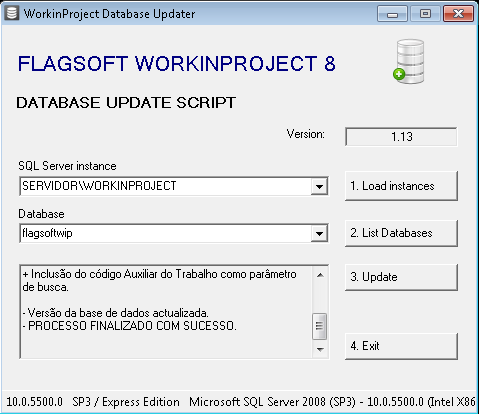
Configuração
Depois de registadas as licenças de utilização e criados os Utilizadores e Colaboradores apenas necessita definir a seguinte informação antes de começar a criar Projectos e imputar horas, despesas, proveitos, documentos e outra informação relevante:
Tabelas base:
- Atividades - nível mais detalhado da atividade dos colaboradores.
- Fase - fases típicas dos seus projetos e conjunto de atividades padrão de cada uma.
- Clientes - Razão social, Nome curto, NIF, Tipo de IVA, endereço e contactos
- Fornecedores/Subcontratos - mesma informação que Clientes.
- Categoria dos Projetos - aceder a "Artigos - Projeto" e definir os utilizados [ex. Edíficio multifamiliar, Vivenda, Escola, etc.]
- Situação do Projeto - Estudo prévio, Licenciamento, Construção, etc.
- Zonas geográficas - Caraterização das zonas requeridas para análise de informação.
- Custos - Despesas gerais, Portagem, Gásoleo, Refeição, Alojamento, etc.
- Serviços (apenas para faturação) - definição dos artigos que saem na fatura.
- Horários efetuados pelos Colaboradores.
- Tipos de Ausência.
Definidas estas tabelas, pode-se começar a carregar Trabalhos e toda a informação adjacente, além de dados administrativos:
- Planeamento
- Despesas
- Proveitos/Faturas
- Pagamentos/Recebimentos/Recibos
- Agenda
- Horas dos colaboradores nas atividades dos trabalhos
- Documentos do processo
- Ausências e Férias
- Correspondência/e-mails, ocorrências importantes, Alertas (módulo WProc)
Para resolver este problema deve efectuar os seguintes passos:
1º Verificar se na janela de Login e no campo Servidor intriduziu os dados da seguinte forma: "SERVIDOR\INSTANCIA_SQL_SERVER,BASE_DE_DADOS;
2º Caso continue sem acesso, verifique se tem acesso ao SERVIDOR através da rede;
3º Por último, pergunte ao seu administrador de sistemas se o processo do Sql-Server está a ser executado no SERVIDOR.
Para arquivar documentos e outros ficheiros ligados ao Trabalho/Projeto é necessário configurar previamente a pasta no servidor onde os mesmos serão guardados (a mesma deve estar contida no sistema de cópias de segurança). aceder ao menu Projecto - parâmetros - Parâmetros gerais e indicar o caminho no campo respectivo.
Listagens
O WorkinProject tem incorporado um completo conjunto de relatórios, gráficos e listagens que suportam uma gestão eficiente e decisões estratégicas fundamentadas. Os diversos relatórios têm múltiplos filtros que permitem variadas vistas da informação, podendo ser de contexto (relacionados com o programa aberto) ou integrados (com informação de diversos programas). Os mapas existentes possibilitam análises periódicas detalhadas ou agrupadas da seguinte informação:
- Despesas (Diretas e Indiretas)
- Proveitos (Diretos e Indiretos)
- Rateio das despesas e proveitos indiretos
- Saldos em aberto
- Contas correntes de clientes e fornecedores
- Subcontratos (Planeamento, Qualidade e Faturação)
- Planeamento por Colaborador, Trabalho, Fase ou Atividade
- Folha de Horas, Produtividade, Agenda, Absentismo e Férias dos Colaboradores
- Datas de entrega e desvios por Fase
- Margem de lucro por Trabalho (Prevista e Real) e Global da Organização
- Análise financeira por sucursal da Organização (com gastos gerais ponderados)
Sim. Depois de gravar o documento, ao lado do botão 'Imprimir' existe um outro 'Carta' que gera a carta de acompanhamento. Alguns dos campos podem ser configurados pela empresa e pode ser definido o papel timbrado.